win10搜文件名 WIN10如何在文件中进行精确搜索
win10搜文件名,Win10作为目前最流行的操作系统之一,拥有众多实用的功能,其中文件搜索功能更是备受用户青睐,在日常使用电脑的过程中,我们经常会遇到需要查找特定文件的场景,然而由于文件数量庞大,传统的搜索方式往往效率较低。为了解决这一问题,Win10提供了精确搜索功能,让用户能够快速、准确地找到所需文件。本文将详细介绍Win10如何在文件中进行精确搜索,以帮助用户更好地利用这一功能。无论是工作中还是日常生活中,掌握这一技巧都将极大地提高我们的工作效率。
具体方法:
1.很多人都认为WIN10无法精确搜索文件名
因为搜索时,会有很多不相关的文件名也一并搜索出来了。这不是我们想要的结果,其实WIN10里是可以精确搜索文件的,只不过我们没有找到针对性的方法罢了。
2.比如:搜索“百度”
搜索结果出来一堆百度,但实际上我只要百度.txt这个文件。
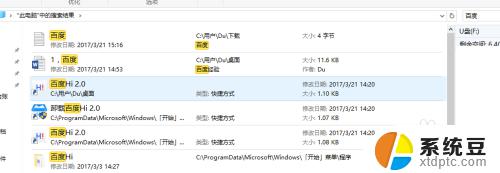
3.这个时候,我们可以在搜索里先插入一个关键字“文件名:”。如图所示,可以看到字体变为蓝色,蓝色即为关键字。
要精确地搜索“百度.txt”,可以在搜索里直接输入文件名:百度.txt搜索,看下面的搜索结果,这个时候是不是精确搜索出这个文件了。
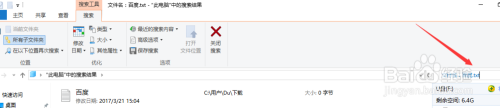
4.这么做还有一个好处:
如图看下前后比较:
第一张图是系统默认的搜索,即模糊搜索。
第二张图是精确搜索
看出区别了吗?
模糊搜索虽然你搜索的是“百.txt”,但搜索结果出来并不会只搜索百.txt,还会搜索出不相关的文件,那不是我们想要的。
而第二张图精确搜索才是我们最终实际想要的结果


以上就是win10搜索文件名的全部内容,如果您遇到了这种情况,可以按照本文所述的方法进行解决,希望这篇文章能够帮助到您。
win10搜文件名 WIN10如何在文件中进行精确搜索相关教程
- win10系统在我的电脑搜索不了文件 win10文件搜索功能无法打开
- win10的搜索栏在哪里 win10搜索框搜索不到文件
- 电脑如何按日期搜索文件 Win10如何按日期范围搜索文件
- 清空全部搜索记录 怎样清除win10文件搜索记录
- win10浏览器搜索引擎 win10 edge浏览器怎么修改默认搜索引擎
- 笔记本搜索快捷键 Win10搜索框快捷键打开控制面板的方法
- windows左下角搜索怎么关闭 win10左下角搜索关闭方法
- win10打开搜索快捷 win10程序搜索方法
- windows10怎么打开搜索栏 win10搜索框快捷键打开方法怎么操作
- windows10任务栏搜索怎么关闭 win10任务栏搜索框怎么隐藏
- windows开机很慢 win10开机破8秒的实用技巧
- 如何将软件设置成开机自动启动 Win10如何设置开机自动打开指定应用
- 为什么设不了锁屏壁纸 Win10系统锁屏壁纸无法修改怎么处理
- win10忘了开机密码怎么进系统 Win10忘记密码怎么办
- win10怎样连接手机 Windows10 系统手机连接电脑教程
- 笔记本连上显示器没反应 win10笔记本电脑连接显示器黑屏
win10系统教程推荐
- 1 windows开机很慢 win10开机破8秒的实用技巧
- 2 如何恢复桌面设置 win10怎样恢复电脑桌面默认图标
- 3 电脑桌面不能显示全部界面 win10屏幕显示不全如何解决
- 4 笔记本连投影仪没有声音怎么调 win10笔记本投影投影仪没有声音怎么解决
- 5 win10笔记本如何投影 笔记本投屏教程
- 6 win10查找隐藏文件夹 Win10隐藏文件查看方法
- 7 电脑自动开机在哪里设置方法 Win10设置每天定时自动开机
- 8 windows10找不到win7打印机 Win10系统电脑如何设置共享Win7主机的打印机
- 9 windows图标不显示 Win10任务栏图标不显示怎么办
- 10 win10总显示激活windows 屏幕右下角显示激活Windows 10的解决方法